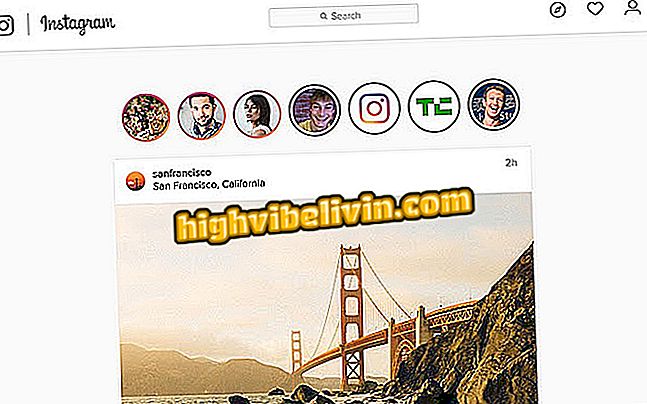WhatsApp per iPhone ti consente di aggiungere statuette alle immagini; sapere come usare
WhatsApp ha rilasciato tre nuove funzionalità per gli utenti di iPhone (iOS). L'aggiornamento 2.19.10 consente di utilizzare adesivi nelle immagini, fornisce una scorciatoia per rispondere ai partecipanti di determinati gruppi e la possibilità di inoltrare o eliminare individualmente gli adesivi raggruppati. Le funzioni sono arrivate prima nella versione di prova dell'app, secondo un sito web WABeta Info, lo scorso venerdì (4), ma possono già essere trovate nell'applicazione ufficiale.
La piattaforma espande le possibilità di modificare le foto, che possono essere personalizzate di più in base al mittente, e offre anche un nuovo modo di interagire, con la funzione specifica del gruppo. Vedi, nel seguente tutorial, come funzionano le nuove funzionalità di WhatsApp. La procedura è stata eseguita su un iPhone 8 con iOS 12, ma i suggerimenti sono validi anche per altri modelli del telefono Apple. Per fare il passo alla volta è necessario avere l'ultima versione dell'applicazione installata sul cellulare - vedi come aggiornare.
WhatsApp dovrebbe limitare l'inoltro dei messaggi a cinque contatti

WhatsApp per iPhone ti consente di aggiungere statuette alle immagini; sapere come usare
Vuoi comprare il cellulare, la TV e altri prodotti scontati? Conoscere il confronto
Come aggiungere immagini alle foto
Passaggio 1. Durante la modifica di una foto, toccare l'icona della faccia nella parte superiore dello schermo. Nella scheda "Adesivi", scegli l'adesivo che desideri utilizzare e toccalo per aggiungerlo alla foto. Utilizzare l'icona di ricerca per individuare una specifica figurina o toccare l'icona dei pacchetti installati in basso;
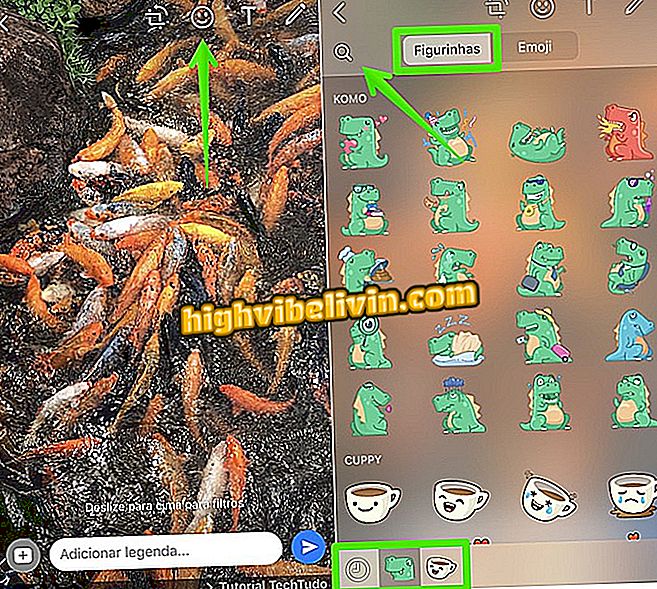
Aggiungi immagini alle immagini caricate in WhatsApp
Passaggio 2. Dopo aver inserito le foto sulla foto, utilizzare il gesto di pizzicamento con le dita per ingrandirle, ridurle o ruotarle. Puoi aggiungere tutti gli adesivi che vuoi sull'immagine. Dopo la modifica, invia la foto al tuo contatto, gruppo o stato.
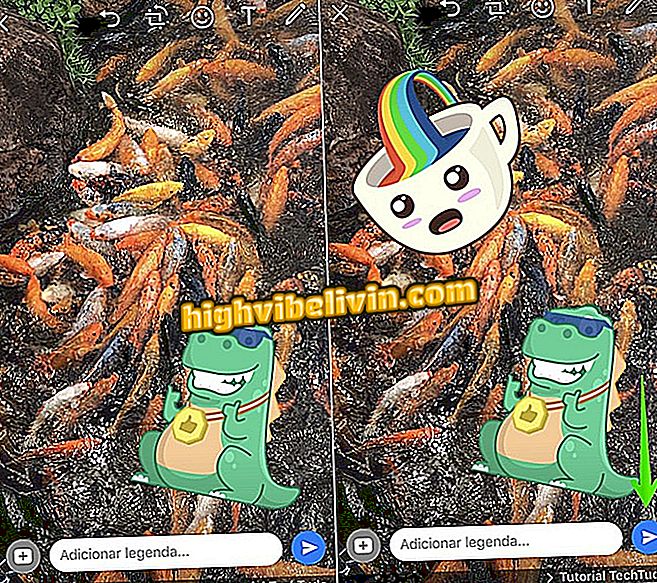
Gli adesivi possono essere spostati e ridimensionati in WhatsApp
Cancellare o inoltrare le carte
Con l'aggiornamento, l'utente può eliminare o inoltrare una specifica figurina raggruppata nel messaggio. Per fare ciò, basta premere l'immagine e selezionare "Avanti" o "Elimina". Oltre alla casella di selezione di gruppo sulla sinistra, ci sono singole etichette sopra ogni adesivo.
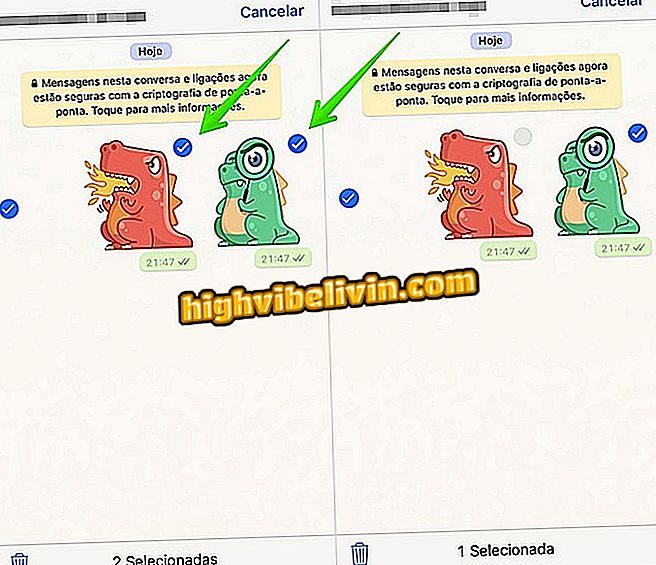
La casella di controllo consente di contrassegnare le carte specifiche
Come rispondere in privato
Nei gruppi di chat, tocca un messaggio in arrivo finché non viene visualizzato il menu di supporto. Scegli l'opzione "Rispondi su privato". Quando si utilizza la scorciatoia, la conversazione con il contatto si aprirà con il messaggio citato. Infine, inserisci la risposta e invia - vedi il tutorial completo. La funzione è utile per impedire alle conversazioni di perdere il contesto a causa del grande volume di messaggi simultanei.
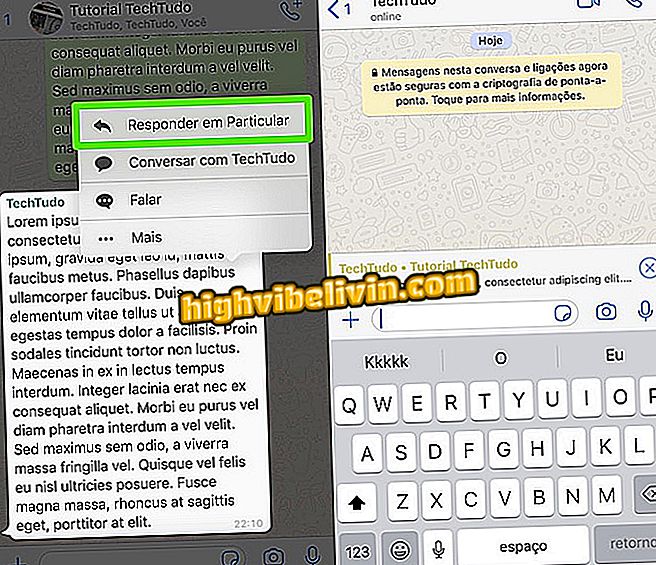
Collegamento per rispondere a messaggi privati
Tramite WABeta Info
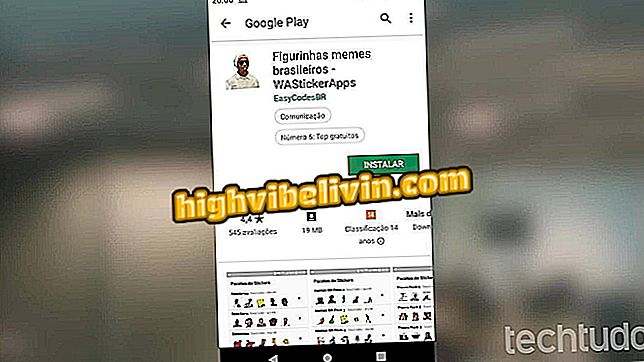
Come giocare a UNO con gli amici tramite WhatsApp